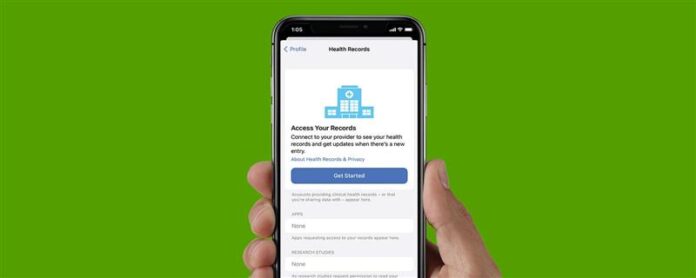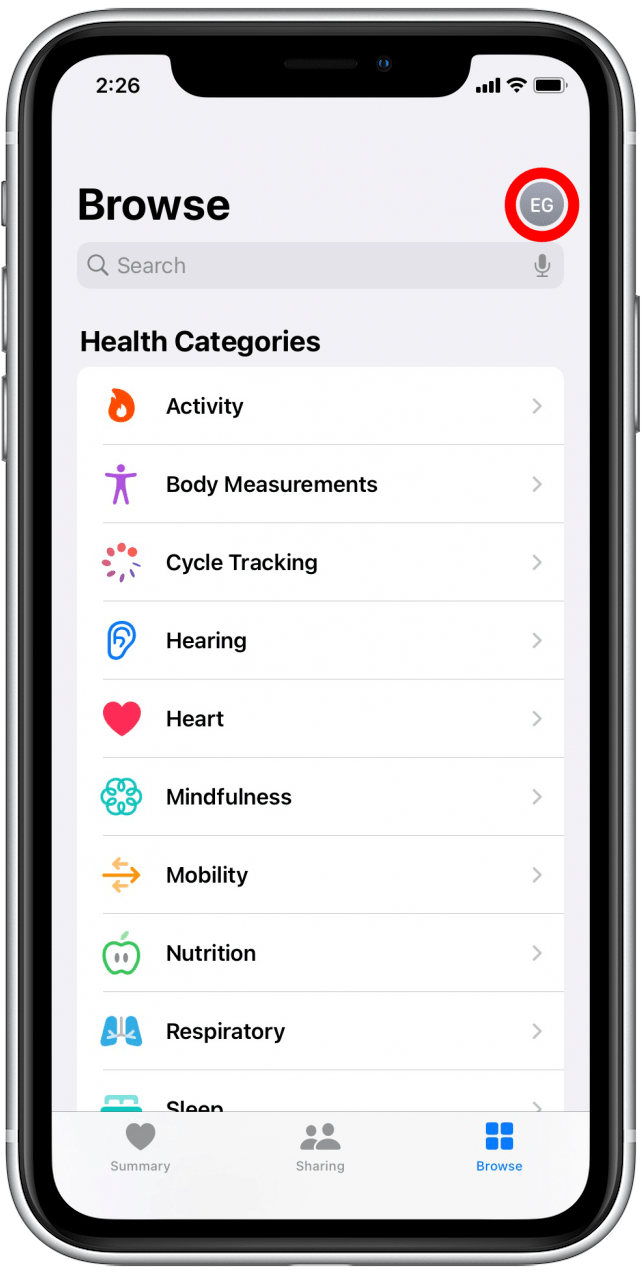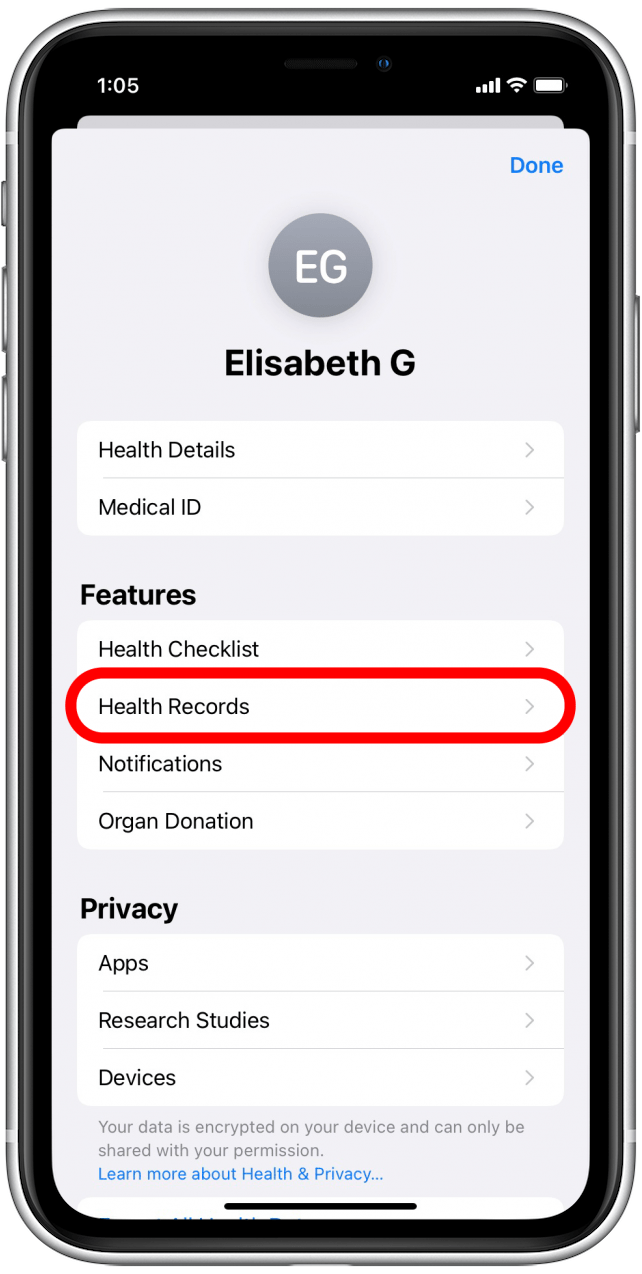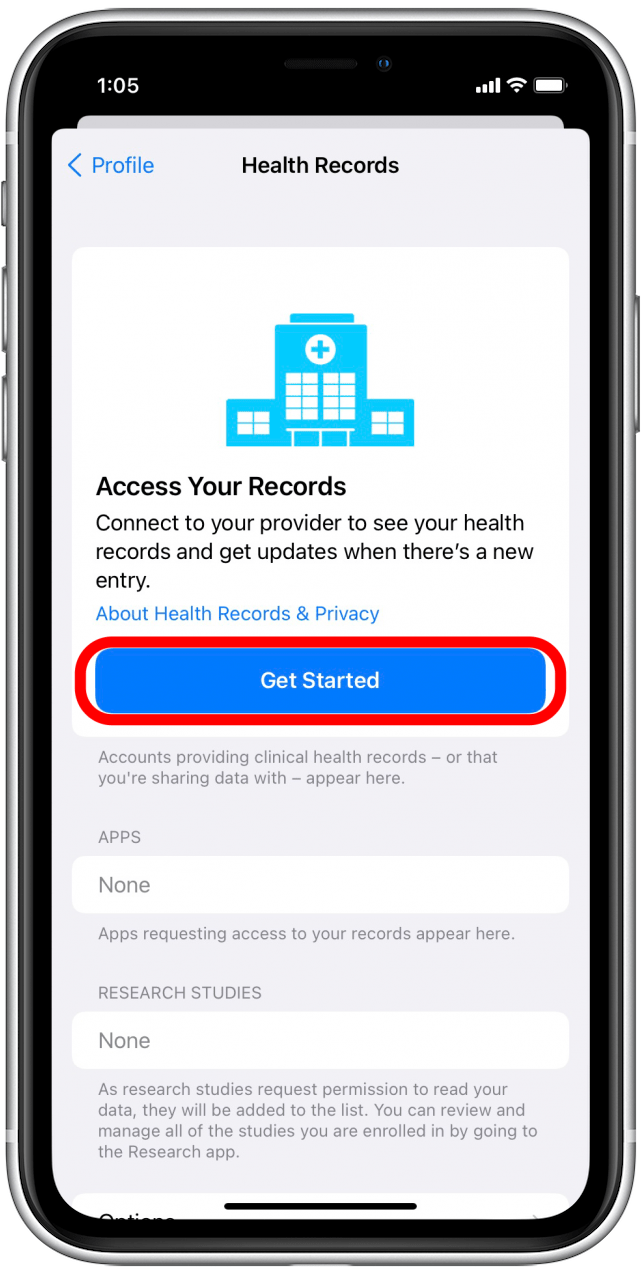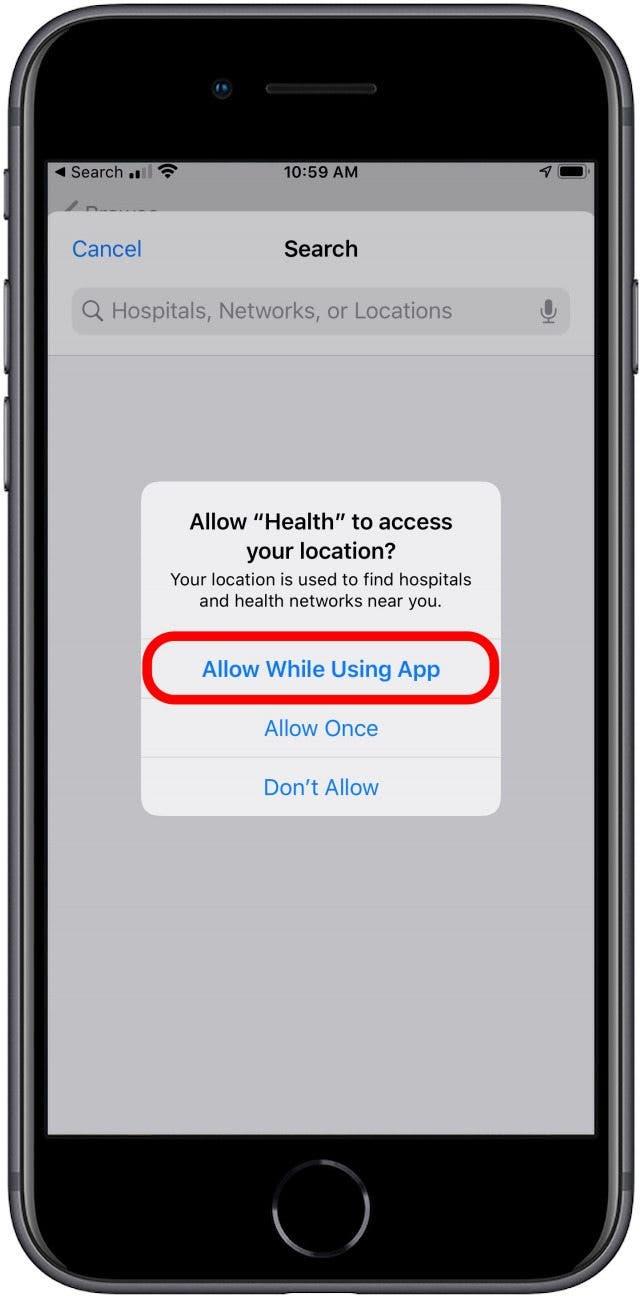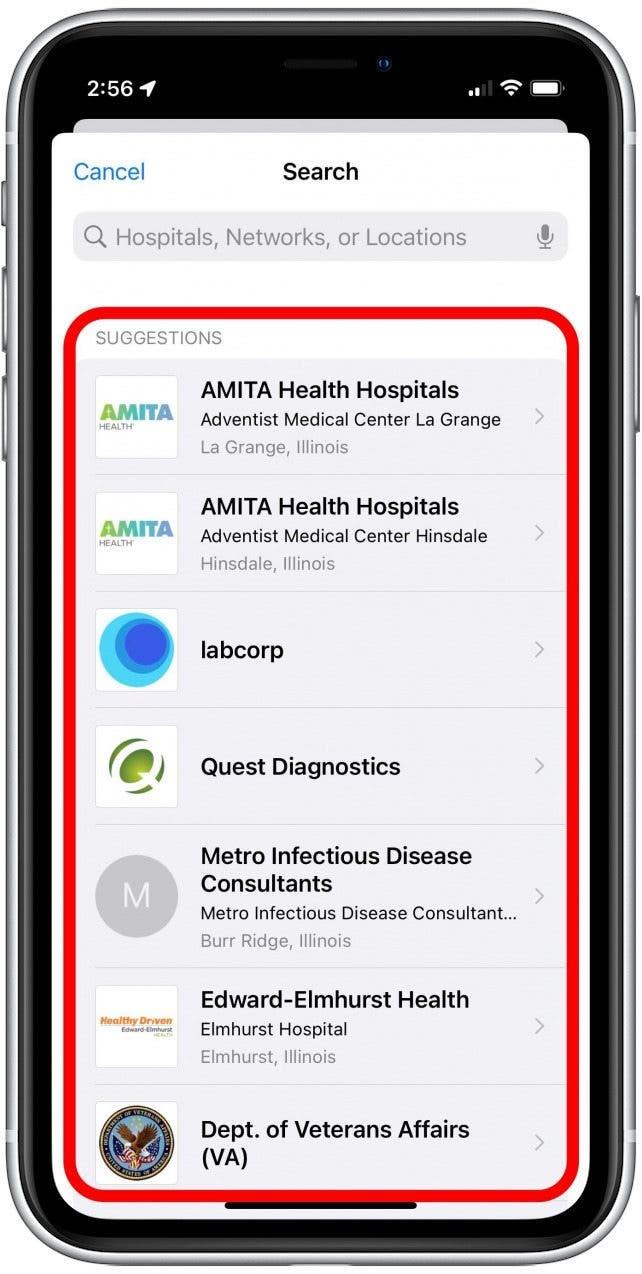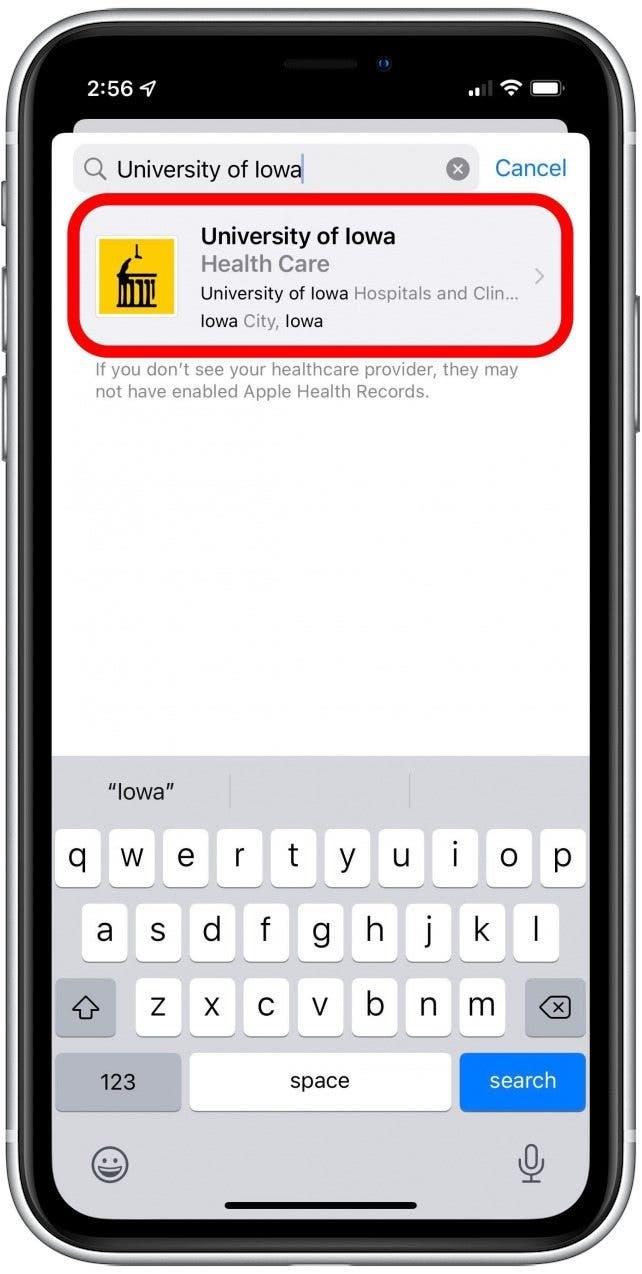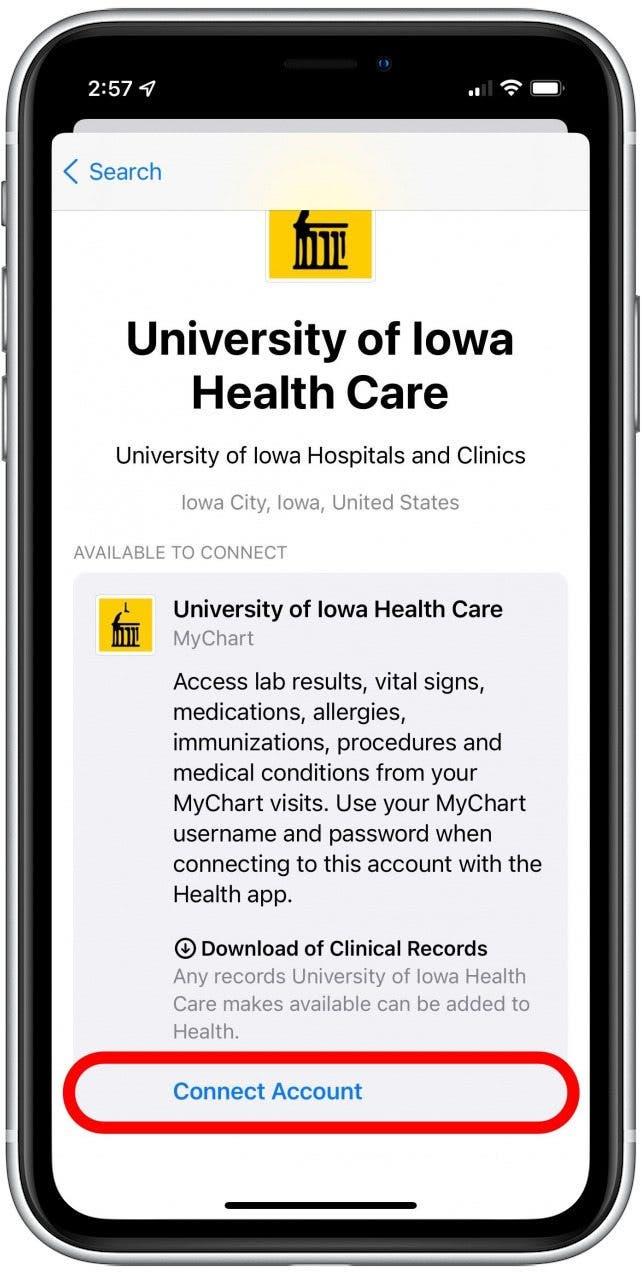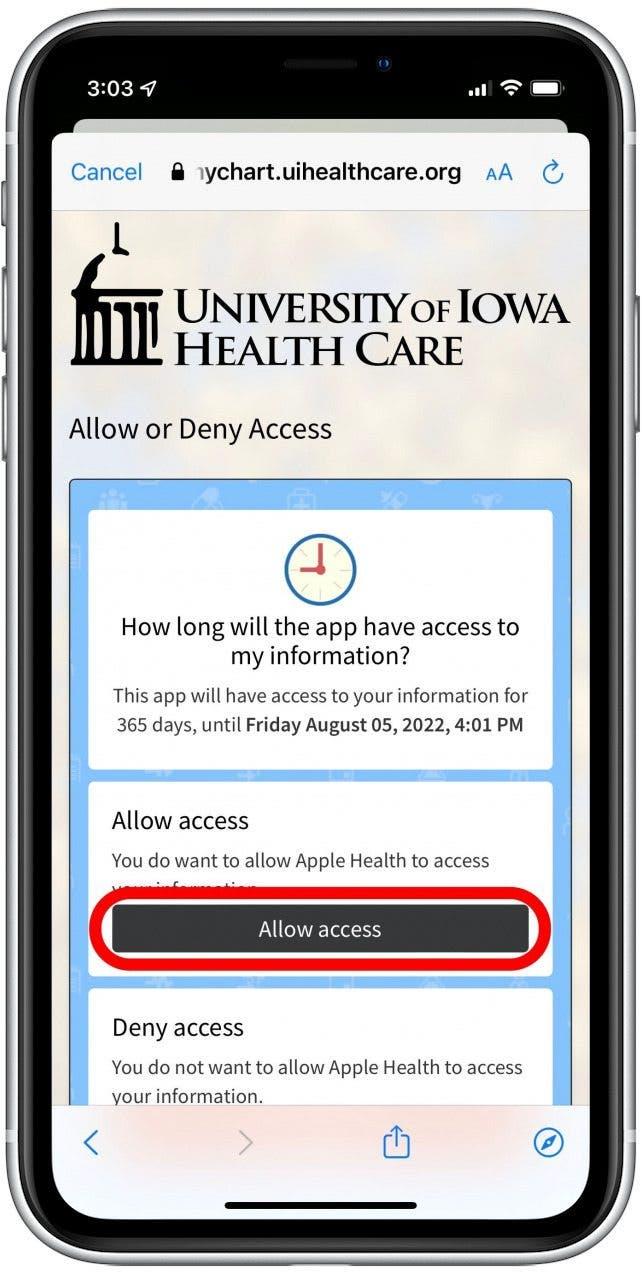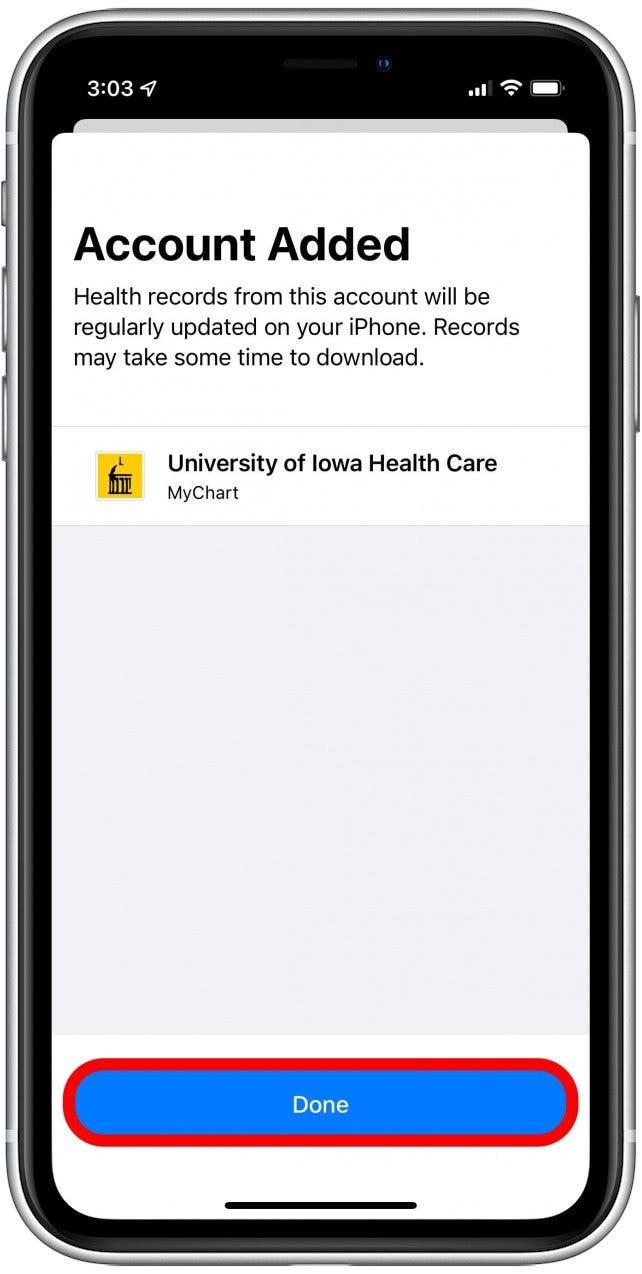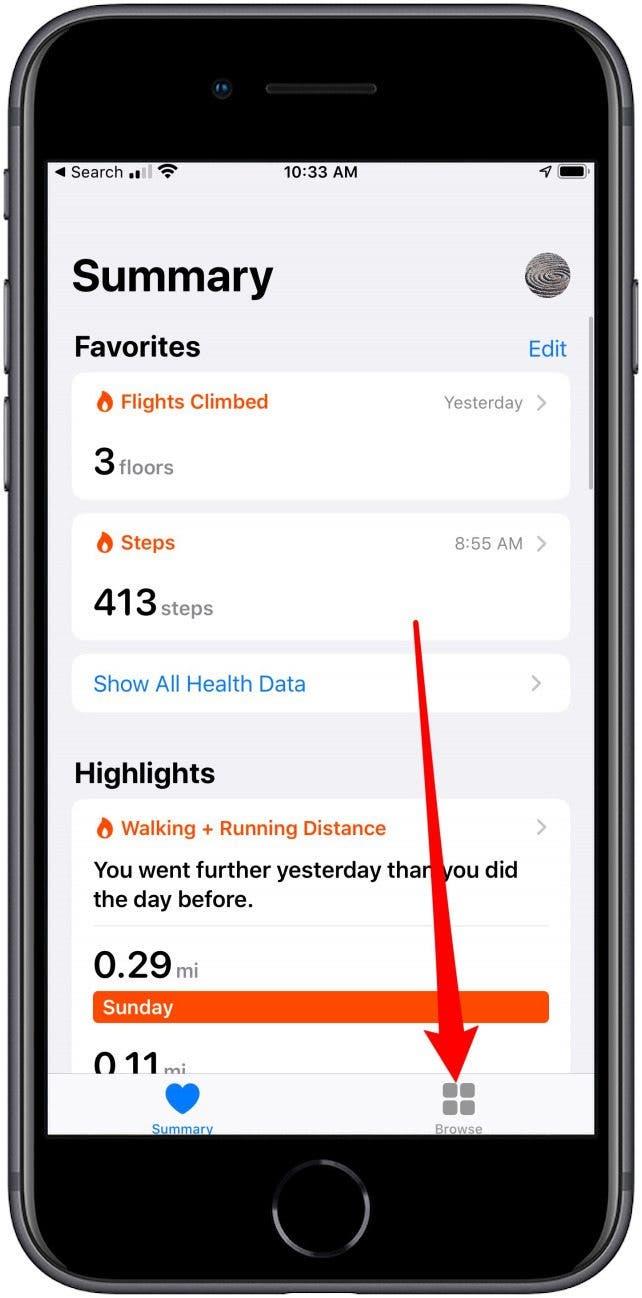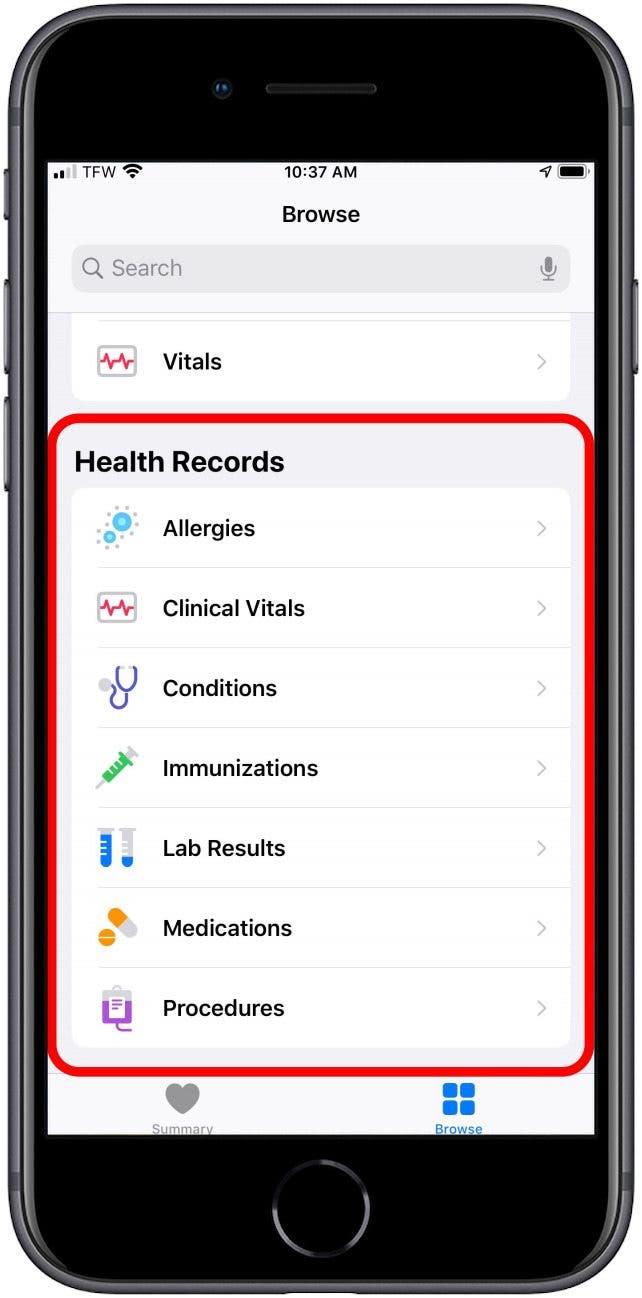Функция Health Records iPhone позволяет импортировать ваши медицинские записи на ваш iPhone. После того, как вы это сделаете, ваши лабораторные результаты, иммунизации и многое другое можно просмотреть и поделиться с участвующими поставщиками непосредственно из приложения для здоровья iPhone. Мы покажем вам, как импортировать и просмотреть всю вашу историю болезни в одном месте, прямо с вашего iPhone.
Почему вам понравится этот совет
- быстро просмотрите всю вашу медицинскую информацию в одном месте.
- Это хорошая идея, чтобы сделать это до того, как поделиться информацией о здоровье с членом семьи или попечителем через приложение для здоровья.
Как импортировать медицинские карты на iPhone
На данный момент количество больниц, участвующих в программе Health Records Apple, ограничено, но это наверняка изменится, поскольку все больше администраторов пойдут на легкость, удобство и конфиденциальность, предлагаемые системой. Если вы видите свой медицинский центр, указанный на Apple Список участвующих провайдеров , вы можете начать с программы медицинских записей. прочь. Если нет, вам придется попросить своего поставщика зарегистрироваться в Apple . Чтобы настроить медицинские записи на вашем iPhone:
- Откройте приложение Health .
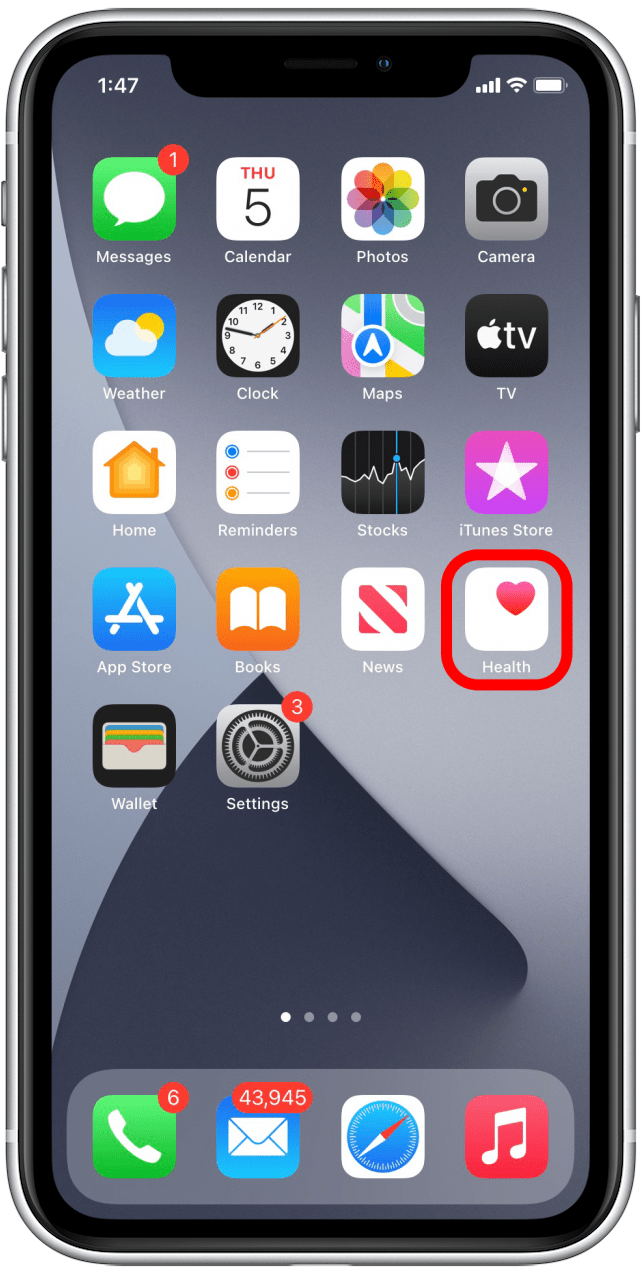
- Нажмите свой профиль в правом верхнем углу.

- Нажмите медицинские записи .

- Нажмите на Начните .

- Нажмите на разрешить, используя приложение , чтобы позволить приложению Health доступ к вашему местоположению.

- Выберите своего поставщика медицинских услуг из указанного списка.

- Если вашей домашней больницы нет, найдите ее, используя строку поиска в верхней части списка предложений.

- После того, как вы выбрали своего поставщика медицинских услуг, вам будет показано резюме, сообщая вам, какие данные этот поставщик может поделиться с вами через приложение для здравоохранения.
- Коснитесь Connect Account .

- Войдите в систему, используя учетные данные вашего портала пациента.
- Если будет предложено, выберите правильного пациента из любого связанного пациента на вашей учетной записи пациента.

- Следуйте любым направлениям на экране, как это вызвано порталом пациента. Они могут включать в себя заявления о раскрытии, информацию об общих данных или другие детали.
- Вас могут попросить подтвердить, что вы хотели бы разрешить доступ. Если это так, подтвердите, как побуждается.

- Как только процесс будет завершен, вы попадете на экран подтверждения. Нажмите edd .

- После того, как вы вошли в свой онлайн -портал пациентов, ваши медицинские записи будут автоматически загружены на вкладку просмотра в разделе «strong> Health Records ».

- Существуют разделы для клинических посещений, лабораторных результатов, процедур и любой другой части вашей истории болезни.

Вам нужно повторить этот процесс для каждого из ваших доступных поставщиков, чтобы получить тщательный сбор данных в приложении для здоровья. Список поставщиков продолжает расти, поэтому обязательно регулярно проверяйте, если вы еще не видите своего провайдера. Далее, узнайте Как синхронизировать сторонние фитнес-трекеры. Ваше приложение для здоровья ! Если вы добавили лекарства от отслеживания, вы также можете узнать Как повернуть Выключенные напоминания о лекарствах Оставаться здоровым!